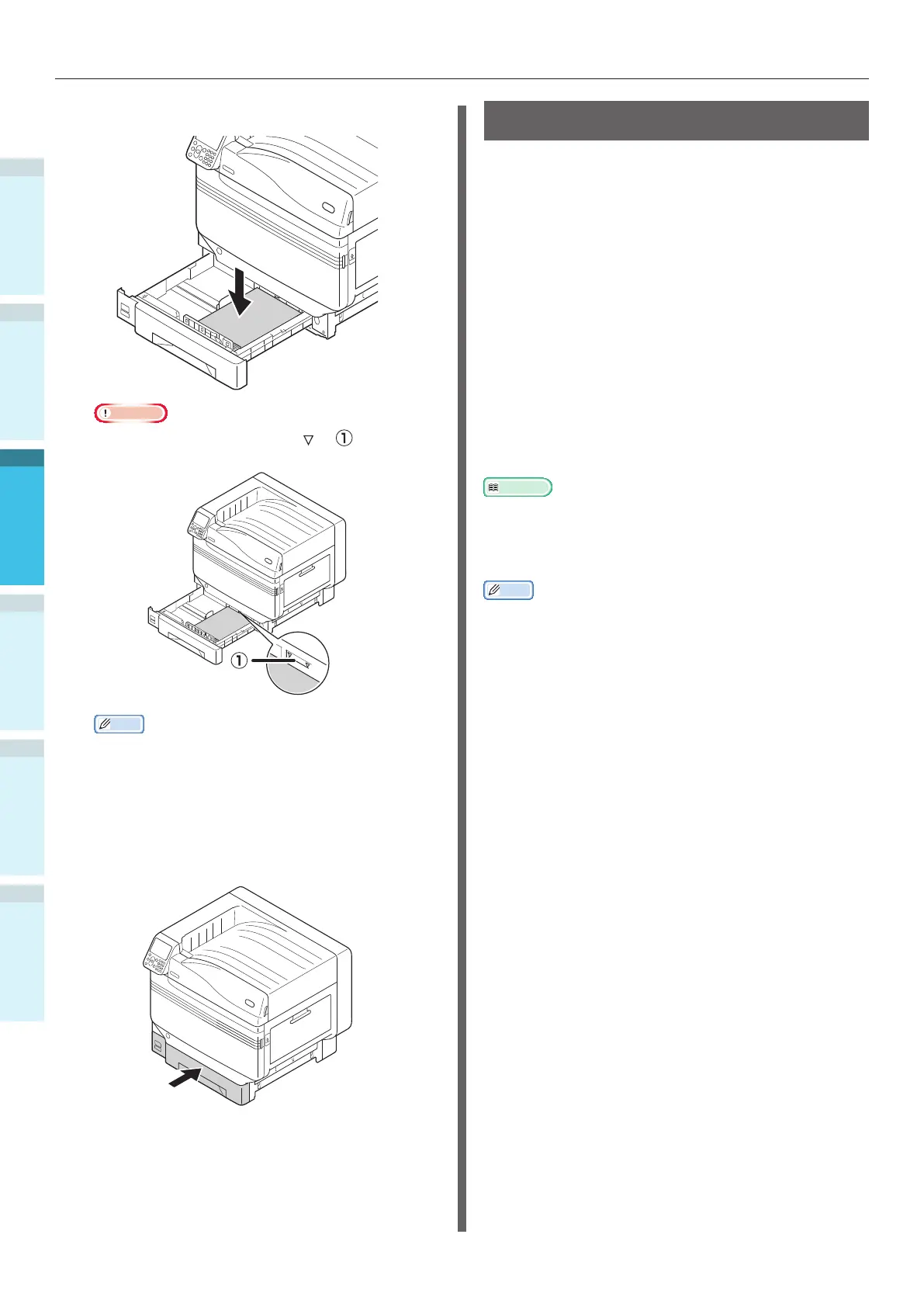- 94 -
Impression depuis les bacs
AnnexeAvant l’utilisation
1
Réglage
2
Impression
3
Opérations de base de l’appareil
4
Index
4
La face à imprimer vers le bas.
Remarque
Ne pas dépasser le symbole « » ( ) sur le guide
en plaçant le papier.
Mémo
Placer pour qu'il n'y ait pas d'espace entre le papier
et le guide et entre le papier et le stoppeur.
5
Utiliser le guide pour sécuriser le papier.
6
Remettre la cassette de papier dans le
bac.
Impression depuis les bacs
Ouvrir le chier à imprimer sur le PC et
sélectionner [Format papier], (Source de papier]
et [Grammage du papier] pour imprimer via le
pilote de papier.
Cette section explique comment imprimer en
utilisant « Bac 1 » ou « Auto » depuis les pilotes
d'imprimante suivants.
Pilotes d'imprimante Windows PS
Pilote d'imprimante Windows PCL (P.95)
Pilote d'imprimante Windows XPS (P.96)
Pilote d'imprimante Mac OS X (P.97)
En outre, cette explication utilise « WordPad »
pour Windows comme l'application l'utilise. Pour
Mac OS X, l'exemple utilise « TextEdit ».
Référence
Pour installer les pilotes d'imprimante, voir « Connexion
du PC » (P.61).
Pour imprimer du bac multi-fonctions, voir « Impression
depuis le bac multi-fonctions » (P.98).
Mémo
Sélectionner [Auto] dans [Source de papier] pour
sélectionner automatiquement le bac contenant le papier
indiqué.
Utilisation des pilotes
d'imprimantes Windows PS
1
Ouvrir le chier à imprimer avec
WordPad.
2
Cliquer [Réglage de page] dans le menu
[Fichier].
3
Sélectionner le format et l'orientation
du papier et cliquer [OK].
4
Cliquer [Imprimer] dans le menu
[Fichier].
5
Cliquer [Réglage avancé] (ou
[Propriétés]).